Che cos’è l’errore di runtime Appmodel 0x490 in Windows 10?
“Errore di runtime Appmodel 0x490” è un problema / errore comune di Windows che di solito compare all’interno del “Visualizzatore eventi” nel computer basato su sistema operativo Windows 10. Alcuni utenti hanno segnalato di aver ricevuto questo tipo di errore molte volte quando hanno aperto lo strumento “Visualizzatore eventi” sul proprio dispositivo. Se stai affrontando lo stesso errore, allora sei nel posto giusto per la soluzione. Andiamo per la soluzione.
L’errore è stato visualizzato all’interno del “Visualizzatore eventi” per indicare che non è riuscito con 0x490 durante la modifica dello stato di runtime di AppModel per il pacchetto XXX. Se non sei a conoscenza, “Modello app” in Windows 10 ti aiuta a rispondere a domande come come verrà installata l’applicazione, come memorizzerà lo stato, come funzionerà il controllo delle versioni, come funzionerà l’integrazione del sistema operativo e come si integrerà l’app con altre app.
Universal Windows Platform UWP) App Model definisce il ciclo di vita dell’applicazione e aiuta a definire un modello di distribuzione chiaro e fornisce un modo migliore per installare / disinstallare e aggiornare l’applicazione. Tuttavia, esistono diverse cause sottostanti che possono causare “Errore di runtime Appmodel 0x490” nel tuo computer Windows 10.
La possibile ragione alla base di questo problema può essere bug o problemi con l’app UWP generica di Windows. In tal caso, puoi eseguire “Risoluzione dei problemi delle app di Windows Store”: lo strumento di risoluzione dei problemi integrato di Windows 10 ti offre la possibilità di riparare bug o problemi presenti nelle app di Windows Store e risolvere il problema. La cache oi dati danneggiati di Windows Store possono anche causare questo tipo di errore con alcune app di Windows Store installate nel computer. Il ripristino della cache di Windows Store può risolvere il problema.
Un altro possibile motivo alla base del problema può essere un errore o un problema con le app native di persone / foto su Windows 10. È possibile ripristinare le applicazioni problematiche che causano il problema per risolverlo. “Errore di runtime Appmodel 0x490” può verificarsi anche a causa di dipendenze Visual C ++ danneggiate di cui le app native necessitano per il rendering, danneggiamento dei file di sistema, problemi con app native come Foto / TV e film e altri motivi. Andiamo per la soluzione.
Come correggere l’errore di runtime Appmodel 0x490 in Windows 10?
Metodo 1: Risolto il problema “Non riuscito con 0x490 che modifica lo stato di runtime di AppModel per il pacchetto XXX” con “Strumento di riparazione PC”
Puoi provare a correggere questo tipo di errore con “PC Repair Tool” con pochi clic. Questo software ti offre la possibilità di trovare e correggere errori BSOD, errori EXE, problemi con programmi, problemi di malware o virus, file di sistema o problemi di registro e altri problemi di sistema con pochi clic. È possibile ottenere questo strumento tramite il pulsante / collegamento sottostante.
Metodo 2: esegui lo strumento di risoluzione dei problemi “App di Windows Store” in Windows 10
L’app “Risoluzione dei problemi delle app di Windows Store” può risolvere i problemi con l’app UWP integrata come Windows Foto, Windows Movies & TV e altre app per risolvere questo problema. Proviamo.
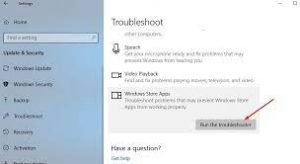
Passaggio 1: premi i tasti “Windows + I” sulla tastiera per aprire l’app “Impostazioni”
Passaggio 2: nell’app “Impostazioni”, vai a “Aggiornamento e sicurezza> Risoluzione dei problemi”
Passaggio 3: individua e fai clic sul pulsante “Ulteriori strumenti per la risoluzione dei problemi”
Passaggio 4: trova e seleziona lo strumento di risoluzione dei problemi “App di Windows Store”, quindi fai clic su “Esegui lo strumento di risoluzione dei problemi”
Passaggio 5: seguire le istruzioni sullo schermo per completare il processo di risoluzione dei problemi. Una volta, fai clic sull’opzione “Applica questa correzione” nella finestra visualizzata per applicare le correzioni.
Passaggio 6: Successivamente, riavvia il computer per visualizzare le modifiche e verificare se il problema è stato risolto.
Metodo 3: reimposta la cache di Windows Store
Come accennato, la cache di Windows Store danneggiata può causare questo tipo di problema. Puoi provare a risolvere il problema ripristinando la cache di Windows Store.
Passaggio 1: premere i tasti “Windows + R” sulla tastiera, digitare “wsreset.exe” nella finestra di dialogo “Esegui” aperta e premere il pulsante “Ok” o premere il tasto “CTRL + MAIUSC + INVIO” sulla tastiera per eseguire l’azione con l’amministratore accesso
Passaggio 2: ripristinerà la cache di Windows Store. Al termine, riavvia il computer per visualizzare le modifiche e verificare se il problema è stato risolto.
Metodo 4: ripristino dell’app Persone / Foto in Windows 10 tramite “Windows PowerShell”
Questo errore si verifica probabilmente a causa di app native di Windows danneggiate come l’app Persone o Foto installate sul tuo computer. Puoi risolvere il problema reimpostando l’app problematica in Windows 10. Puoi farlo con “Windows PowerShell”.
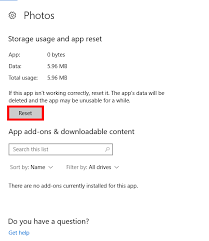
Passaggio 1: premi i tasti “Windows + X” sulla tastiera e seleziona “Windows PowerShell come amministratore”
Passaggio 2: digita il seguente comando uno alla volta e premi il tasto “Invio” per eseguire
get-appxpackage * Microsoft.People * | rimuovere-appxpackage
get-appxpackage * Microsoft.Windows.Photos * | rimuovere-appxpackage
Passaggio 3: attendere per completare il processo. Se non sai quale applicazione sta causando l’errore, apri l’app “Visualizzatore eventi” in Windows 10 e controlla quale app UWP è menzionata nella scheda “Generale” del registro errori. Ripeti gli stessi passaggi per ripristinare la cache per tali applicazioni
Passaggio 4: una volta terminato, riavvia il computer e seleziona “Visualizzatore eventi” per vedere se l’errore è stato risolto.
Metodo 5: reinstallare Visu al Studio RunTime Dipendenze
Come accennato in precedenza, questo errore si verifica probabilmente a causa di dipendenze RunTime di Visual Studio danneggiate. Puoi risolvere il problema reinstallando Microsoft Visual C ++ Redistributable Package.
Passaggio 1: premi i tasti “Windows + R” sulla tastiera, digita “appwiz.cpl” nella finestra di dialogo “Esegui” aperta e premi il pulsante “Ok” per aprire “Programmi e funzionalità” nel “Pannello di controllo”
Passaggio 2: trova e seleziona il pacchetto software Visual Studio e fai clic su “Disinstalla”. Segui le istruzioni sullo schermo per completare il processo di disinstallazione e, successivamente, riavvia il computer per vedere le modifiche
Passaggio 3: dopo il riavvio, scarica / installa Microsoft Visual Studio 2015, 2017, 2019 dal sito ufficiale Microsoft a seconda dell’architettura del tuo sistema operativo come il computer Windows a 32 o 64 bit.
Passaggio 4: una volta installato, riavvia il computer e verifica se il problema è stato risolto.
Metodo 6: eseguire la scansione SFC e la scansione DISM
Puoi correggere e riparare i file di sistema con lo strumento SFC e riparare il problema dell’immagine del disco rigido con lo strumento DISM per risolvere “Errore di runtime Appmodel 0x490” nel computer Windows 10. Lo strumento SFC e lo strumento DISM sono strumenti integrati di Windows 10 che consentono di risolvere i problemi del PC associati ai file di sistema e all’immagine del disco rigido.
Passaggio 1: premi i tasti “Windows + X” sulla tastiera e seleziona “Prompt dei comandi come amministratore”
Passaggio 2: eseguire la scansione SFC. Digita il comando “sfc / scannow” e premi il tasto “Invio” per eseguire
Passaggio 3: successivamente, eseguire la scansione DISM. Digita il seguente comando e premi il tasto “Invio” sulla tastiera per eseguire
Dism / Online / Cleanup-Image / CheckHealth
Passaggio 4: attendere per completare il processo. Al termine, riavvia il computer per visualizzare le modifiche e verificare se il problema è stato risolto.
Metodo 7: aggiorna i componenti di Windows
Se il problema persiste, puoi provare a risolverlo aggiornando i componenti di Windows singolarmente nel tuo computer Windows 10. Per risolvere questo problema, puoi riparare i componenti di Windows o eseguire un’installazione pulita di Windows 10.
Installazione pulita di Windows 10:
Passaggio 1: collega l’unità USB / DVD che contiene il supporto di installazione di Windows 10 e spegni il computer
Passaggio 2: ora, accendi il computer e non appena il LOGO del produttore viene visualizzato sullo schermo, dovrai toccare e tenere premuti i tasti “F2” o “F12” per aprire il menu di avvio nel BIOS.
Passaggio 3: scegli l’unità di avvio USB / DVD e verrà visualizzato il programma di installazione di Windows 10. Seguire le istruzioni sullo schermo per completare l’installazione. Al termine, controlla se il problema è stato risolto.
Conclusione
Spero che questo articolo ti abbia aiutato a risolvere l’errore di runtime Appmodel 0x490 in Windows 10 con diversi semplici passaggi / metodi. Puoi leggere e seguire le nostre istruzioni per farlo. Se il post ti ha davvero aiutato, puoi condividerlo con altri per aiutarli. È tutto. Per qualsiasi suggerimento o domanda, scrivi nella casella dei commenti qui sotto.
